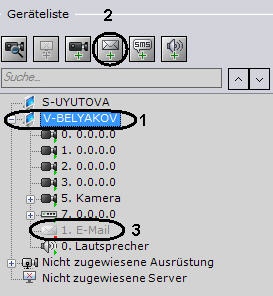Unable to render embedded object: File (books.jpg) not found.
Zum Dokumenten-Repository wechseln
Page History
| Section | |||||||||||||||||||
|---|---|---|---|---|---|---|---|---|---|---|---|---|---|---|---|---|---|---|---|
|
Das Objekt E-Mail dient der Einrichtung elektronischer Nachrichten, die dann dem Benutzer gemäß einer bei Auslösung des Detektors auszuführenden automatischen Regel zugestellt werden können.
...
...
Erstellen des Objekts
Zur Erstellung des Objekts E-Mail sind folgende Schritte durchzuführen:
- Heben Sie in der Geräteliste das Objekt Server hervor (Abb. 6.4—34, 1).
...
- Klicken Sie auf Weiter (Abb. 6.4—34, Weiter (2).
- Klicken Sie auf Übernehmen.
- Nach Durchführung dieses Vorgangs wird das Objekt E-Mail in der Geräteliste angezeigt (vgl.Abb. 6.4—34 ,3).
Damit ist die Erstellung des Objekts E-Mail abgeschlossen.
...
...
Einrichtung des Objekts
Zur Einrichtung des Objekts E-Mail sind folgende Schritte durchzuführen:
- Heben Sie in der Geräteliste das Objekt E-Mail hervor (Abb. 6.4—35, 1), das einzurichten ist.
...
- Aktivieren Sie das Objekt E-Mail (Abb. 6.4—35, 2), indem Sie in der Liste Einschalten die Option Ja wählen.
- Geben Sie im Feld Name (vgl.Abb. 6.4—35, 3) den gewünschten Namen des Objekts E-Mail ein.
- Geben Sie in der Gruppe Mitteilungsparameter (vgl.Abb. 6.4—35, 4) die Adressen für die E-Mail-Nachrichten ein:
4.1. Geben Sie im Feld An die E-Mail-Adresse an, an die die Nachrichten verschickt werden.
4.2. Geben Sie im Feld Von die E-Mail-Adresse an, von der aus die Nachrichten verschickt werden. - Geben Sie in der Gruppe SMTP-Servereinstellungen (vgl.Abb. 6.4—35, 5) die Einstellungen des Servers für ausgehende Mails ein:
5.1. Geben Sie im Feld Name den Namen des E-Mail-Kontos für den Versand von Nachrichten auf dem Server für ausgehende Mails ein.
5.2. Ist bei Anschluss an den Server für ausgehende Mails eine verschlüsselte SSL-Verbindung erforderlich, wählen Sie in der Liste SSL verwenden die Option Ja.
5.3. Geben Sie im Feld Passwort das Passwort für das E-Mail-Konto auf dem Server für ausgehende Mails ein.
5.4. Geben Sie im Feld Port die Nummer des Ports ein, den der Server für ausgehende Mails verwendet.
5.5. Ist es bei einer verschlüsselten Verbindung erforderlich, das SSL-Zertifikat auf Konformität zu überprüfen, wählen Sie in der Liste Zertifikat prüfen die Option Ja.
5.6. Geben SIe im Feld Server für ausgehende Mails den Namen des SMTP-Servers für ausgehende Mails ein. - Klicken Sie auf Übernehmen.
Damit ist die Einrichtung des Objekts E-Mail abgeschlossen.
...
...
Kontrolle von E-Mail-Nachrichten
Zur Kontrolle von mit dem Objekt E-Mail erstellten Textnachrichten müssen Sie eine Testnachricht versenden, indem Sie auf die gleichnamige Schaltfkläche klicken (Abb. 6.4—36).
Anchor
Nach Durchführung dieses Vorgangs wird an die im Feld An angegebene E-Mail-Adresse (vgl. Abschnitt Einrichtung #Einrichtung des Objekts), eine Nachricht mit folgendem Inhalt gesendet: "Diese Mitteilung dient der Überprüfung der E-Mail-Funktionalität von Axxon Next."
| Info | ||
|---|---|---|
|
...
Erhält der Adressat diese Mitteilung nicht, ist die korrekte Einrichtung des Objekts E-Mail zu überprüfen. |